当我们在使用电脑和一些电子设备在浏览或者购买东西的时候都会看到页面中酷炫的特效,这些我们是可以通过前端语言来进行实现的,那么今天我们就来讲讲有关于:“在html中怎么使用Canvas设置跟随鼠移动显示标炫彩的小球?”这问题吧!下面是相关的内容大家可以作为参考和学习!
canvas没有让我失望,真的很有意思
实现效果
超级炫酷
实现原理
- 创建小球
- 给小球添加随机颜色,随机半径
- 鼠标移动通过实例化,新增小球
- 通过调用给原型新增的方法,来实现小球的动画效果
- 通过定时器不断地更新画布
实现过程
创建小球
通过创建函数收纳小球所有的样式,再通过实例化函数,将鼠标当前的位置传递给Ball函数,让通过实例化创建出来的小球,最后将创建出来的小球存入数组中,数组中以对象形式存放着每个小球的属性和属性值
function Ball(x, y, r) {
this.x = x;
this.y = y;
this.r = r;
this.color = getRandom();//随机生成颜色
this.dx = parseInt(Math.random() * 10) - 5;//生成随机移动的位置
this.dy = parseInt(Math.random() * 10) - 5;//`-5`是让小球能向四周随机移动
ballArr.push(this);//添加小球
}
//监听鼠标移动事件
canvas.addEventListener('mousemove', function (e) {
new Ball(e.offsetX, e.offsetY, parseInt(Math.random() * 20));
/*实例化Ball为Ball对象通过__proto__来调用原型的方法*/
})
function Ball(x, y, r) {
this.x = x;
this.y = y;
this.r = r;
this.color = getRandom();//随机生成颜色
this.dx = parseInt(Math.random() * 10) - 5;//生成随机移动的位置
this.dy = parseInt(Math.random() * 10) - 5;//`-5`是让小球能向四周随机移动
ballArr.push(this);//添加小球
}
//监听鼠标移动事件
canvas.addEventListener('mousemove', function (e) {
new Ball(e.offsetX, e.offsetY, parseInt(Math.random() * 20));
/*实例化Ball为Ball对象通过__proto__来调用原型的方法*/
})生成随机颜色
对于
color这个属性,可以通过6位16进制的值来表示一种颜色
因此,可以通过随机产生一个6位的16进制数来做为随机颜色
将0到f这16个数存入数组中,通过随机生成6个0到16的索引值,这样就能通过数组的索引号随机的获取6个到0到f中的数了
split的作用是:以括号内的参数为标志符来分割字符串,返回数组
//设置随机颜色
function getRandom() {
var allType = '0,1,2,3,4,5,6,7,8,9,a,b,c,d,e,f';//16进制颜色
var allTypeArr = allType.split(',');//通过','分割为数组
var color = '#';
for (var i = 0; i < 6; i++) {
//随机生成一个0-16的数
var random = parseInt(Math.random() * allTypeArr.length);
color += allTypeArr[random];
}
return color;//返回随机生成的颜色
}
//设置随机颜色
function getRandom() {
var allType = '0,1,2,3,4,5,6,7,8,9,a,b,c,d,e,f';//16进制颜色
var allTypeArr = allType.split(',');//通过','分割为数组
var color = '#';
for (var i = 0; i < 6; i++) {
//随机生成一个0-16的数
var random = parseInt(Math.random() * allTypeArr.length);
color += allTypeArr[random];
}
return color;//返回随机生成的颜色
}渲染小球
给函数的原型链中添加
render方法,让每一个通过Ball函数实例化出来的对象,带有这些方法
这个函数的作用是,通过Ball的参数生成一个圆形,在实例化的时候,会生成一个对象,这个对象里就存放的x,y,r这些值
Ball.prototype.render = function () {
ctx.beginPath();//路径开始
ctx.arc(this.x, this.y, this.r, 0, Math.PI * 2, false);//画圆,位置,半径
ctx.fillStyle = this.color;//颜色
ctx.fill();//填充
}
Ball.prototype.render = function () {
ctx.beginPath();//路径开始
ctx.arc(this.x, this.y, this.r, 0, Math.PI * 2, false);//画圆,位置,半径
ctx.fillStyle = this.color;//颜色
ctx.fill();//填充
}更新小球信息
因为生成的小球x,y,r是固定的,所以小球的位置也是固定的,不会改变
因此需要通过改变每个小球的位置和半径让小球动起来,当小球的半径小于0时,调用remove方法将小球从数组中删除
/* 更新小球位置和半径 小于0时清除 */
Ball.prototype.update = function () {
this.x += this.dx;//x改变
this.y += this.dy;//y改变
this.r -= 0.1;//半径减小
if (this.r < 0) {
this.remove();//调用添加的remove方法
}
}
/* 更新小球位置和半径 小于0时清除 */
Ball.prototype.update = function () {
this.x += this.dx;//x改变
this.y += this.dy;//y改变
this.r -= 0.1;//半径减小
if (this.r < 0) {
this.remove();//调用添加的remove方法
}
}删除小球
这是上面调用的remove方法,当this也就是当前小球半径小于0时 i,遍历整个数组,找到这个this,也就是”这个小球“,通过调用数组中的方法,删除掉数组的这个元素
splice(index,num)方法可删除从 index 处开始删除num个元素
Ball.prototype.remove = function () {
for (var i = 0; i < ballArr.length; i++) {
if (ballArr[i] == this) {
ballArr.splice(i, 1);//找到这个小于0 的元素,删除
}
}
}
Ball.prototype.remove = function () {
for (var i = 0; i < ballArr.length; i++) {
if (ballArr[i] == this) {
ballArr.splice(i, 1);//找到这个小于0 的元素,删除
}
}
}渲染画布
通过定时器,不断的更新画布,主要是这几个步骤
- 清除画布
- 遍历数组,获取到所有小球的信息,渲染到画布上
- 不断的重复调用,更新小球信息
setInterval(function () {
ctx.clearRect(0, 0, canvas.width, canvas.height);//清屏
for (var i = 0; i < ballArr.length; i++) {
ballArr[i].update();//更新小球
if (ballArr[i]) {
ballArr[i].render();//渲染小球
}
}
}, 20);完整代码:
<!DOCTYPE html>
<html lang="en">
<head>
<meta charset="UTF-8">
<meta http-equiv="X-UA-Compatible" content="IE=edge">
<meta name="viewport" content="width=device-width, initial-scale=1.0">
<title>Document</title>
<style>
body {
background: black;
}
canvas {
display: block;
border: 1px solid black;
margin: 0 auto;
}
</style>
</head>
<body>
<canvas width="1000px" height="1000px" id="myCanvas">
当前浏览器版本不支持,请升级浏览器
</canvas>
<script>
var canvas = document.getElementById('myCanvas');
var ctx = canvas.getContext('2d');
//定义球的位置和半径
function Ball(x, y, r) {
this.x = x;
this.y = y;
this.r = r;
this.color = getRandom();//随机生成颜色
this.dx = parseInt(Math.random() * 10) - 5;//生成随机移动的位置
this.dy = parseInt(Math.random() * 10) - 5;
ballArr.push(this);//添加小球
}
/* 更新小球位置和半径 小于0时清除 */
Ball.prototype.update = function () {
this.x += this.dx;
this.y += this.dy;
this.r -= 0.1;
if (this.r < 0) {
this.remove();//调用添加的remove方法
}
}
Ball.prototype.remove = function () {
for (var i = 0; i < ballArr.length; i++) {
if (ballArr[i] == this) {
ballArr.splice(i, 1);//找到这个小于0 的元素,删除
}
}
}
//渲染小球 画小球
//在原型中添加方法
Ball.prototype.render = function () {
ctx.beginPath();//路径开始
ctx.arc(this.x, this.y, this.r, 0, Math.PI * 2, false);//画圆,位置,半径
ctx.fillStyle = this.color;//颜色
ctx.fill();
}
//监听鼠标移动事件
canvas.addEventListener('mousemove', function (e) {
new Ball(e.offsetX, e.offsetY, parseInt(Math.random() * 20));
//实例化Ball为Ball对象通过__proto__来调用原型的方法
console.log(ballArr);
})
var ballArr = [];
setInterval(function () {
ctx.clearRect(0, 0, canvas.width, canvas.height);//清屏
for (var i = 0; i < ballArr.length; i++) {
ballArr[i].update();//更新小球
if (ballArr[i]) {
ballArr[i].render();//渲染小球
}
}
}, 20);
//设置随机颜色
function getRandom() {
var allType = '0,1,2,3,4,5,6,7,8,9,a,b,c,d,e,f';//16进制颜色
var allTypeArr = allType.split(',');//通过','分割为数组
var color = '#';
for (var i = 0; i < 6; i++) {
var random = parseInt(Math.random() * allTypeArr.length);
//随机生成一个0-16的数
color += allTypeArr[random];
}
return color;//返回随机生成的颜色
}
</script>
</body>
</html>对于:“在html中怎么使用Canvas设置跟随鼠移动显示标炫彩的小球?”这个问题,以上就是今天我们分享的相关内容,当然如果你有其他的方法也可以和大家一同分享你的方法,更多有关于 html其他的内容我们都可以在W3Cschool中进行学习和了解。





